Google Analytics is 'n gratis aanlynprogram waarmee u kan kyk hoe goed dit met u webwerf gaan. Onder die items wat u kan sien, is: die aantal besoekers wat u webwerf ontvang, waar besoekers geleë is, sleutelwoorde wat gebruik word om u webwerf te vind, watter blaaierbesoekers gebruik, hoe lank besoekers op u webwerf bly, watter bladsy besoekers gebruik om u webwerf te vind webwerf en op watter bladsy besoekers is wanneer hulle besluit om u webwerf te verlaat. Dit alles is waardevolle inligting rakende die optimalisering van soekenjins, maar voordat u dit kan gebruik, moet u eers leer hoe u u Google Analytics -kode kan vind en hoe u dit op u webwerf kan installeer.
Stappe

Stap 1. Meld aan by u Google Analytics -rekening
As u nie 'n rekening het nie, besoek: Google.com/analytics om aan die gang te kom. Klik op die opsie 'Skep rekening' en volg die stappe op die skerm om voort te gaan.

Stap 2. Kies die rekening met die profiel waarvoor u die opsporingskode wil soek
U kan dit doen vanaf die skerm "Oorsig" wat u sal sien nadat u aangemeld het.

Stap 3. Klik op "Edit" in die kolom "Actions" vir die profiel wat u gekies het

Stap 4. Klik op "Check Status" in die menu "Main Website Profile Information"
Dit sal u vertel of die Google Analytics -opsporingskode behoorlik geïnstalleer is en inligting oor u webwerf versamel word.

Stap 5. Rol af totdat u die gedeelte "Instruksies vir die byvoeging van dop" op die bladsy sien
U vind 'n tekskassie waarin u opsporingskode vertoon word.

Stap 6. Kopieer hierdie kode en plak dit in die toepaslike gedeelte van u webwerf (HTML) kode
Daar moet 'n sone hiervoor in die webwerf/eiendomme wees en een vir elke webblad wat u geskep het. Moenie (HTML) kode met SEO verwar nie. As u JavaScript- of JS -kode gebruik, moet die opsporingskode geplaas word tussen en die sluiting van die liggaamsmerk wat so lyk: (sonder die spasies). As u die asynchrone kode gebruik, moet u dit direk voor die sluitkopplaatjie plaas wat so lyk: (sonder die spasies). U kan kies watter tipe kode, aangesien albei dieselfde resultaat lewer.
Video - Deur hierdie diens te gebruik, kan sommige inligting met YouTube gedeel word
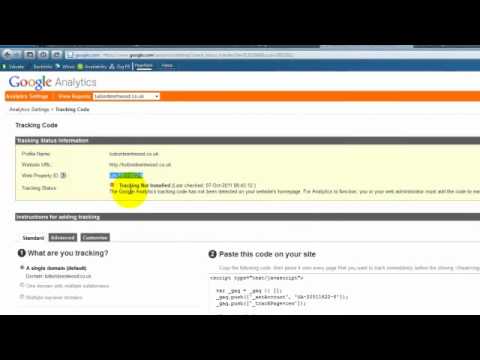
Wenke
- Dit kan tot 24 uur neem voordat Google u webwerf -statistiek na hul databasis begin trek.
- As u webwerf 'n inhoudbestuurstelsel soos WordPress of Joomla gebruik, is daar gratis inproppe beskikbaar wat u sal help met die installering van Google Analytics se opsporingskode. Hierdie inproppe sal die kode vir u genereer en installeer. As gevolg hiervan hoef u nie bekommerd te wees oor die kopiëring en plak van die opsporingskode op die regte plek in die bronkode van u webwerf nie.
- U hoef slegs die kode vir Google Analytics te vind om die kode op u webwerf te installeer. Die kode sal altyd daar wees, so as daar iets met u webwerf gebeur, kan u die opsporingskode weer installeer.
- Alle ontledings- en webwerfopsporingsdata sal effens wissel. Om 'n goeie idee te kry van wat u webwerf doen, moet u analitiese data van ten minste een ander bron kry en die twee vergelyk. Yahoo! bied ook 'n webwerf -ontledingsdiens aan.







